MFC-J3520
FAQ 및 문제 해결 |
급지된 용지 없음
Brother 기기에 급지된 용지 없음 또는 급지된 용지 없음 #1 또는 급지된 용지 없음 #2가 표시되는 몇 가지 이유가 있습니다. 각 단계에 따라 급지된 용지 없음 또는 급지된 용지 없음 #1 또는 급지된 용지 없음 #2 메시지를 지웁니다.
원인 1: 기기에 용지가 없거나 용지가 용지함에 올바르게 로드되지 않았습니다.
원인 2: 용지가 기기에 걸렸습니다.
원인 3: 용지 픽업 롤러의 표면에 종이 가루가 쌓였습니다.
원인 4: 용지 걸림 해제 덮개가 올바르게 닫히지 않았습니다.
원인 5: 용지함이 완전히 삽입되지 않았습니다.
원인 6: 용지가 수동 공급 슬롯의 가운데 위치로 삽입되지 않았습니다.
참고: 아래에 표시된 그림은 대표 제품이며 Brother 기기와 다를 수 있습니다.
원인 1:
Brother 기기에 용지가 부족하거나 용지가 용지함에 올바르게 로드되지 않았습니다.
-
다음 중 하나를 수행합니다.
- 용지함에 용지를 채웁니다. (용지를 로드하는 방법을 보려면 여기를 클릭하십시오.)
- 용지를 꺼냈다가 다시 로드합니다.
- 터치 스크린에서 확인을 누릅니다.
원인 2:
용지가 기기에 걸렸습니다. 걸린 용지를 제거합니다. (걸린 용지를 제거하는 방법을 보려면 여기를 클릭하십시오.)
이 오류가 2면 복사 또는 2면 인쇄 중에 자주 발생하면 용지 공급 롤러에 잉크가 묻어 있을 수 있습니다.
아래 단계에 따라 용지 공급 롤러를 청소합니다.
- 기기를 AC 전원 콘센트(전기 소켓)에서 분리합니다.
-
용지함(1)을 기기 밖으로 완전히 꺼냅니다.
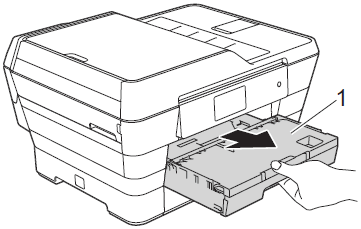 용지 지지 플랩이 열려 있으면 닫은 다음 용지 지지대를 닫습니다.
용지 지지 플랩이 열려 있으면 닫은 다음 용지 지지대를 닫습니다. -
물을 적신 부드럽고 보풀이 없는 천을 사용하여 좌우로 용지 공급 롤러의 앞쪽을 청소합니다(1). 청소 후 부드럽고 보풀이 없는 마른 천으로 롤러를 닦아서 물기를 모두 제거합니다.
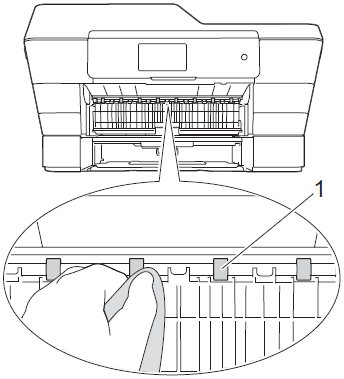
-
녹색 용지 걸림 해제 플랩을 들어올리고(2) 물을 적신 부드럽고 보풀이 없는 천으로 용지 공급 롤러의 뒤쪽을 청소합니다(1). 청소 후 부드럽고 보풀이 없는 마른 천으로 롤러를 닦아서 물기를 모두 제거합니다.
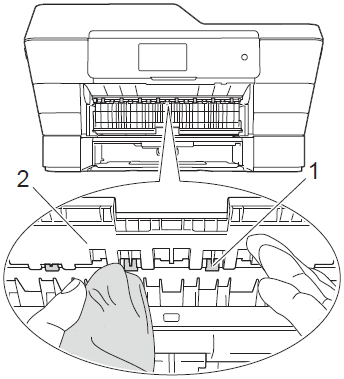
- 용지함을 기기에 다시 확실하게 넣습니다.
-
전원 코드를 다시 연결합니다.
롤러가 마를 때까지 기기를 다시 사용하지 마십시오. 롤러가 마르기 전에 기기를 사용하면 용지 공급 문제가 발생할 수 있습니다.
원인 3:
용지 픽업 롤러의 표면에 종이 가루가 쌓였습니다. 용지 픽업 롤러를 청소합니다. (용지 픽업 롤러를 청소하는 방법을 보려면 여기를 클릭하십시오.)
원인 4:
용지 걸림 해제 덮개가 올바르게 닫히지 않았습니다.
용지 걸림 해제 덮개가 양쪽 끝에서 대등하게 닫혔는지 확인합니다.
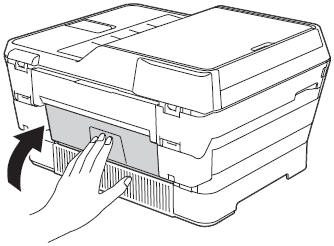
-
용지함(1)을 기기 밖으로 완전히 꺼냅니다.
기기에 용지함 #2(2)가 있으면 용지함 #2(2)도 기기 밖으로 꺼냅니다.
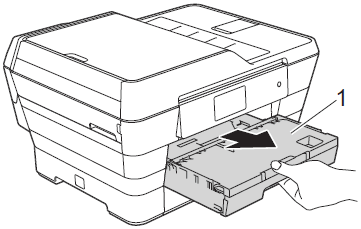
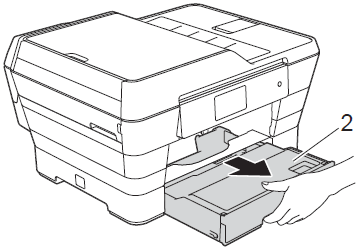
-
제자리에 잠길 때까지 용지함을 다시 설치합니다.
기기에 용지함 #2가 있으면 해당 용지함도 다시 설치합니다.
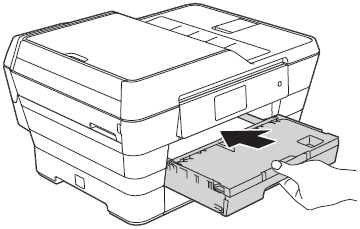
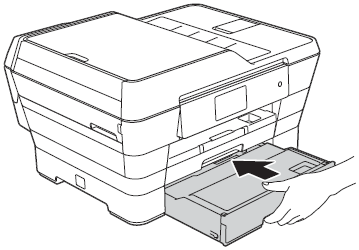
- 터치 스크린에서 확인을 누릅니다.
원인 6:
용지가 수동 공급 슬롯의 가운데 위치로 삽입되지 않았습니다.
용지를 제거하고 수동 공급 슬롯의 가운데로 다시 삽입한 다음 터치 스크린에서 확인을 누릅니다. (수동 공급 슬롯에 용지를 로드하는 방법을 보려면 여기를 클릭하십시오.)
